目录
二、在 Linux 系统中手动修改配置文件 ifcfg-ens33
一、查看网段、子网掩码、网关
1、进入 VMware 虚拟机后,选择 编辑(E),找到 虚拟机网络编辑器(N)...;

2、点击右下角的 更改设置(C);
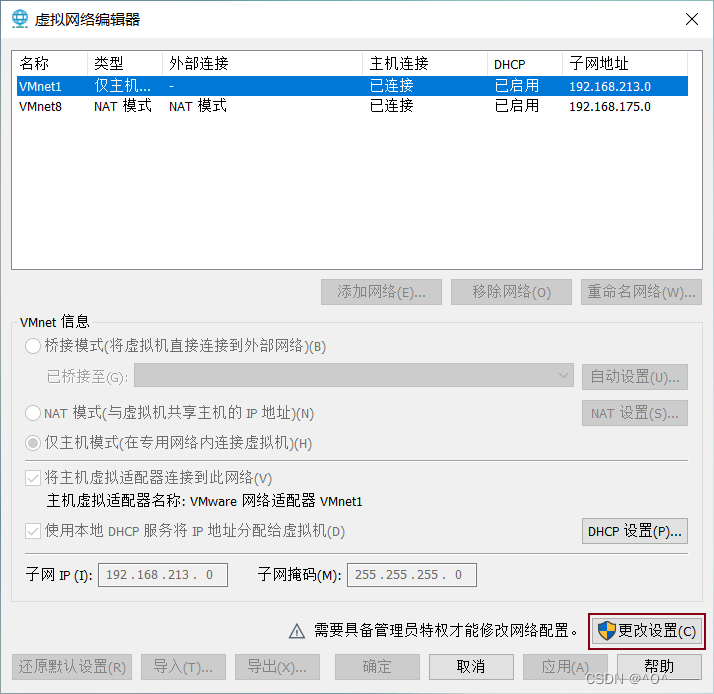
3、点击 VMnet8;
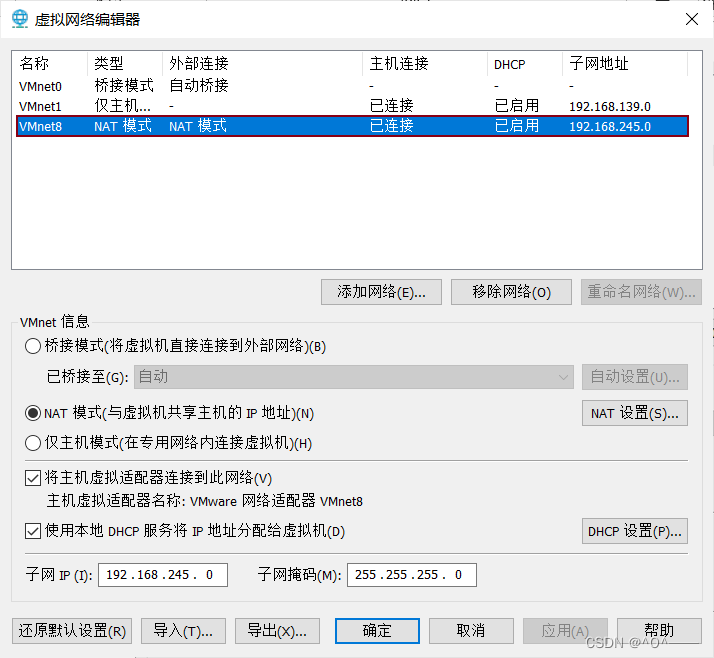
4、
点击右下角 ① DHCP 设置(P)...;
找到 ② 里面的
子网 IP:
子网掩码:
网关 IP(G):
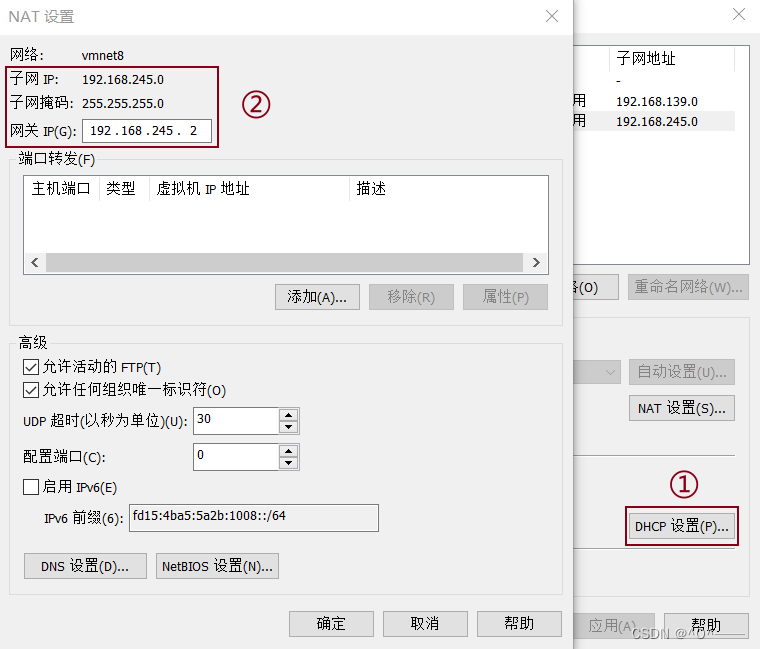
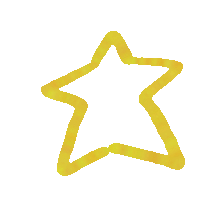
在 4、里面展示的都是默认的 子网 IP:和 网关 IP:,他们两个是可以进行修改的;
子网 IP 在如下地方修改:

一般修改的是第三位的数字,最后一位数字 0 不能动。如:可以把 245 修改成 246、247、88...
网关 IP(G) 在如下地方修改:
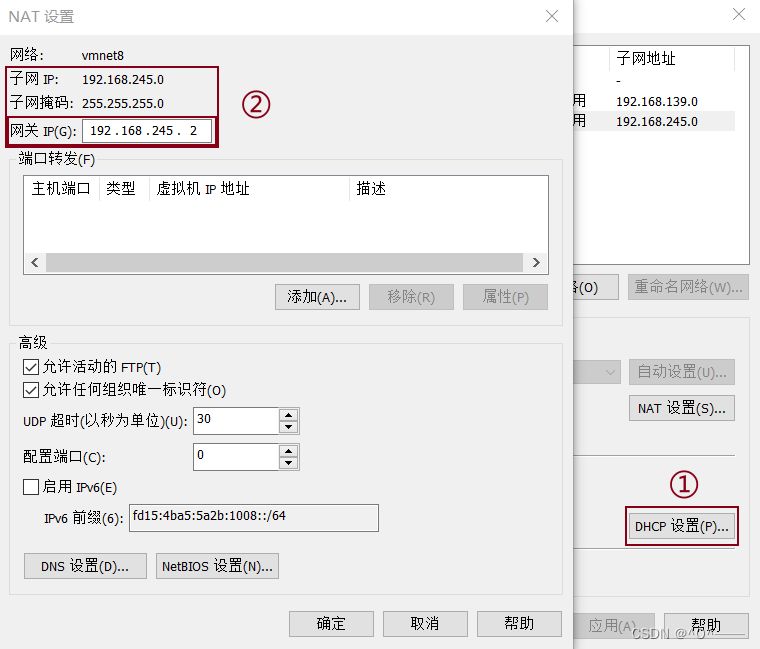
跟子网 IP 保持一致,除了最后一位数字 2。
他们修改后唯一的不同就是最后一位数字的不同。
二、在 Linux 系统中手动修改配置文件 ifcfg-ens33
1、使用 su - 命令切换到 root 用户;
2、使用 vim 编辑器编辑 ifcfg-ens33 文件:vim /etc/sysconfig/network-scripts/ifcfg-ens33(直接复制这条命令就可以啦);
[root@centos ~]# vim /etc/sysconfig/network-scripts/ifcfg-ens33
3、对文件内容进行修改;
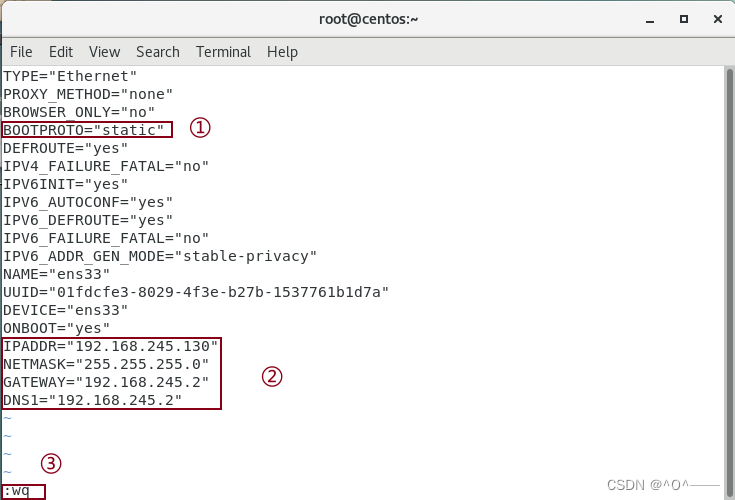
🤓在 ① 处修改 1 条记录
把 BOOTPROTO="dhcp" 中的 dhcp 动态获取 IP 地址改成 static 静态获取 IP 地址;
🧐在 ② 处加入 4 条记录
第一条:IPADDR=""
内容填:IP 地址(IP 地址自己定,但也不是随便乱写);
IP 地址其实就是子网 IP;
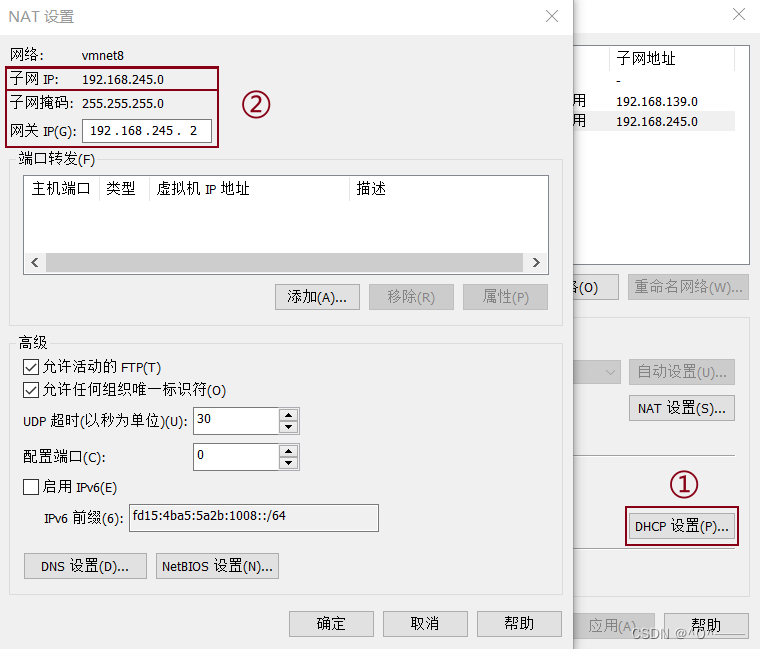
子网 IP 有一个范围(也就是网段范围 ),网段范围在 ① DHCP 设置(P)... 的 ② 里面;
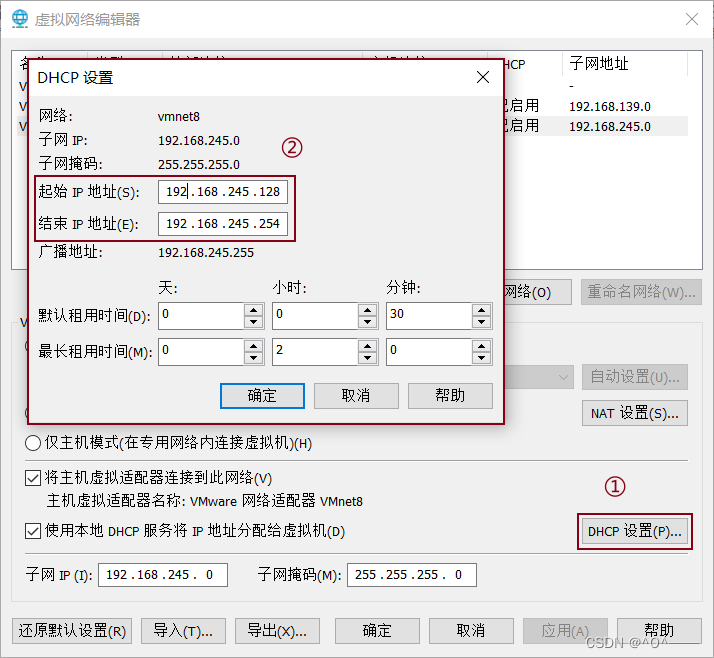
IP 地址的设置就是参考这个范围;指的是设置 IP 地址的最后一位数字不能超出 128 ~ 254 这个区间范围。
比如,IP 地址我可以设置成 192.168.245.129、192.168.245.130,没有超出 128 ~ 254 范围;
又比如,IP 地址我不可以设置成 192.168.245.255,超出了128 ~ 254 范围;
第二条:NETMASK="255.255.255.0"
内容填:固定的子网掩码;
子网掩码在:
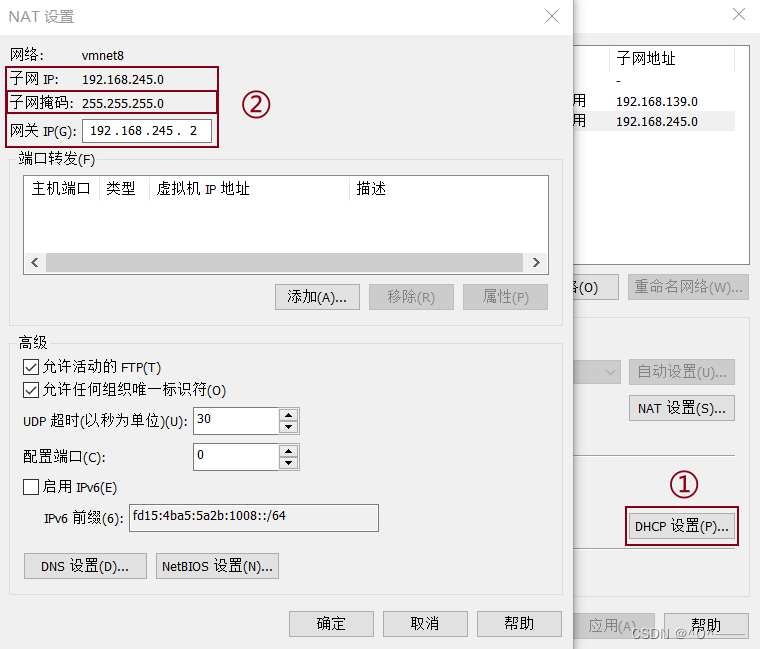
第三条:GATEWAY=""
内容填:网关 IP;
网关 IP 在:
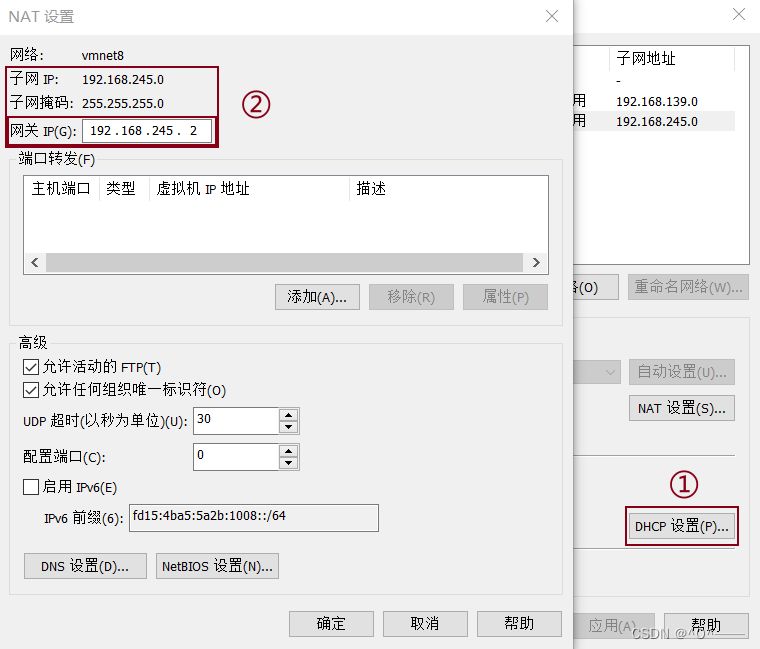
第四条:DNS1=""
内容填:第三条的内容;
🤠全部设置好了后,按 esc 键进入命令模式,输入 :+ wq 保存。
4、输入命令 systemctl restart network 重启网卡;![]()
5、输入命令 ifconfig 就可以看到的你设置的固定 IP 地址了;

小提示:
不要把 network 网卡关掉,要不然就不能使用 静态 ip 进行访问了,也就是不要执行:systemctl stop network 命令;如果关掉的话,在 VMware 虚拟机再次输入命令:systemctl restart network 重启网卡就可以了。
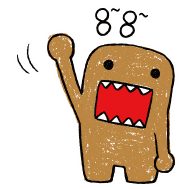 完。。。
完。。。





















 1万+
1万+











 被折叠的 条评论
为什么被折叠?
被折叠的 条评论
为什么被折叠?








